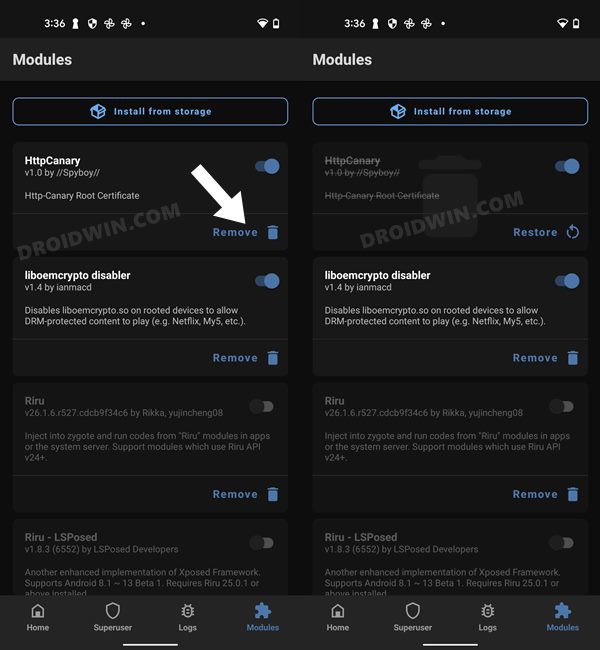Как установить сертификат HttpCanary на Android
В этом руководстве мы покажем вам два разных способа установки сертификата HttpCanary на ваше устройство Android. HttpCanary — это удобное программное обеспечение для захвата пакетов, которое предоставляет удобный способ копирования данных и захвата пакетов в оконном режиме. Точно так же он также может форматировать JSON и осуществлять перехват инъекций и другие операции.
Хотя вы можете установить этот сертификат без рута, но он будет установлен как доверенный пользователю. Чтобы сделать его системным доверенным, вам потребуется root-доступ. [Without root, you will need to install Parallel Space to grab SSL/TLS encrypted packets, which is a way too complex methodology and beyond the scope of this guide]. Итак, без лишних слов, давайте рассмотрим два способа установки сертификата HttpCanary на ваше устройство Android.
Как установить сертификат HttpCanary на Android
Если ваше устройство не рутировано, обратитесь к нашему руководству о том, как получить root права на Android с помощью Magisk Patched Boot. после этого вы можете начать с следующих шагов. Droidwin и его участники не будут нести ответственность в случае термоядерной войны, если ваш будильник не разбудит вас, или если что-то случится с вашим устройством и данными, выполнив следующие шаги.
Способ 1: использование модуля Magisk
Это более простой из двух методов, и вам просто нужно прошить модуль Magisk.
Программы для Windows, мобильные приложения, игры - ВСЁ БЕСПЛАТНО, в нашем закрытом телеграмм канале - Подписывайтесь:)
- Для начала скачайте Модуль HttpCanary [credits: XDA Member spyboy].
- Затем запустите приложение Magisk и перейдите в раздел «Модули».
- После этого нажмите «Установить из хранилища», перейдите к модулю HttpCanary и выберите его.
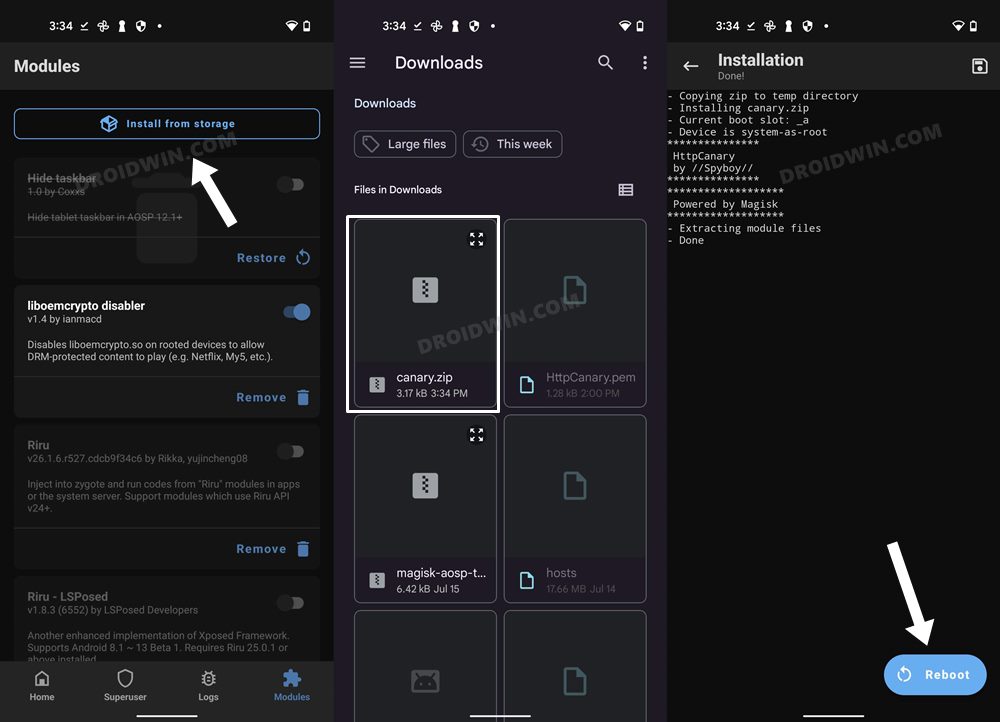
- Теперь он будет прошит на вашем устройстве. Сделав это, нажмите кнопку «Перезагрузить».
- Вот и все. Сертификат HttpCanary теперь установлен как системный сертификат на вашем устройстве Android.
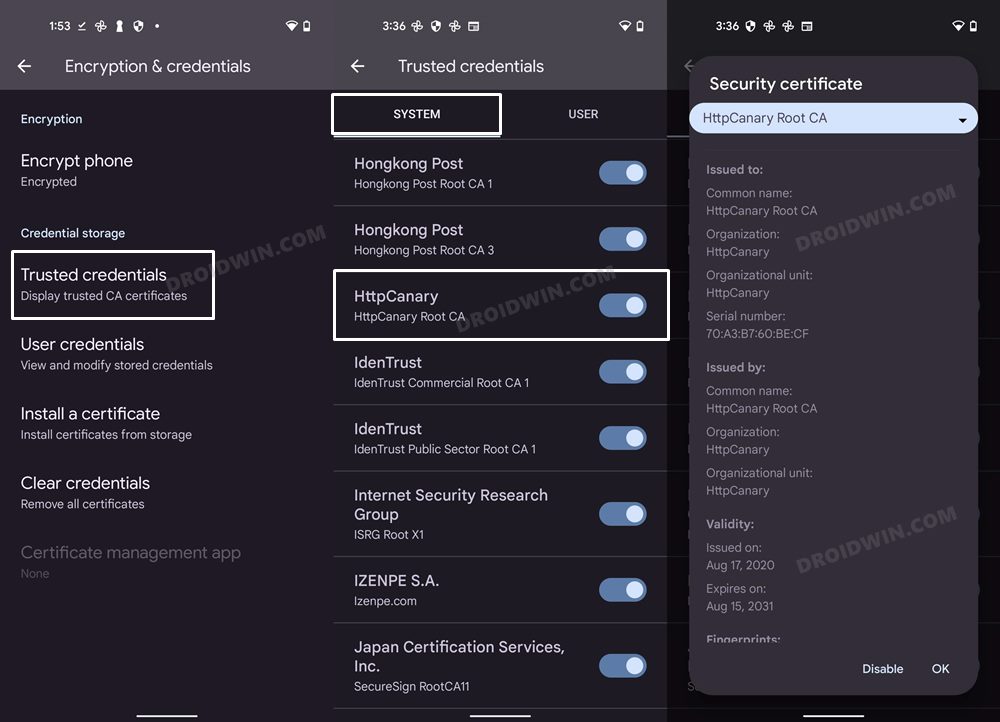
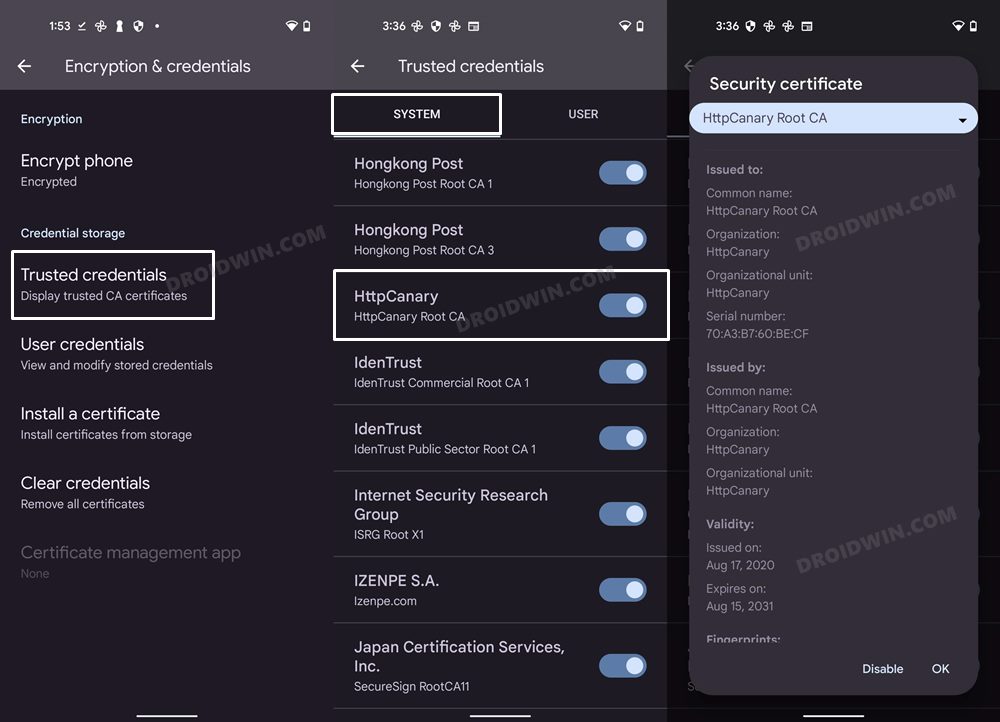
Способ 2: ручная установка
Какие бы шаги не делал модуль Magisk в описанном выше методе, мы будем делать то же самое сейчас, хотя и вручную. Это более длительный процесс, чем описанный выше, но если вы не уверены в перепрошивке мода и хотите взять все под свой детальный контроль, то этот метод должен быть вашим выбором.
- Скопируйте-вставьте содержимое файла HttpCanary Сертификат в файл блокнота [Credits: Stack Overflow user safwan-ljd].
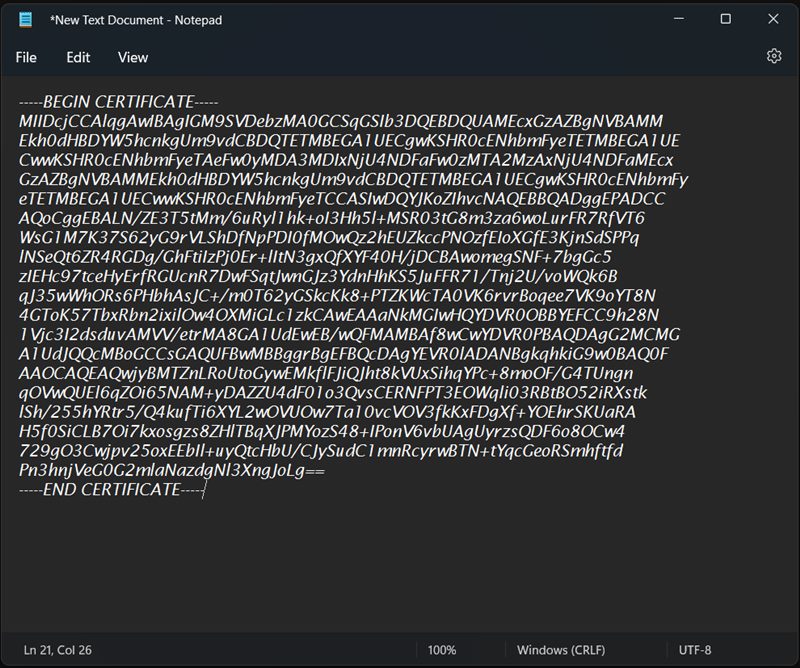
- Затем перейдите в «Файл»> «Сохранить как» и измените тип «Сохранить как» на «Все файлы».
- После этого назовите файл HttpCanary.pem и нажмите «Сохранить». Затем перенесите этот файл на свое устройство.

- На телефоне выберите «Настройки» > «Безопасность» > «Шифрование и учетные данные» > «Установить сертификат» > «Сертификат ЦС».
- Затем выберите HttpCanary.pem, и он будет установлен как сертификат пользователя. Давайте теперь преобразуем его в системный сертификат.
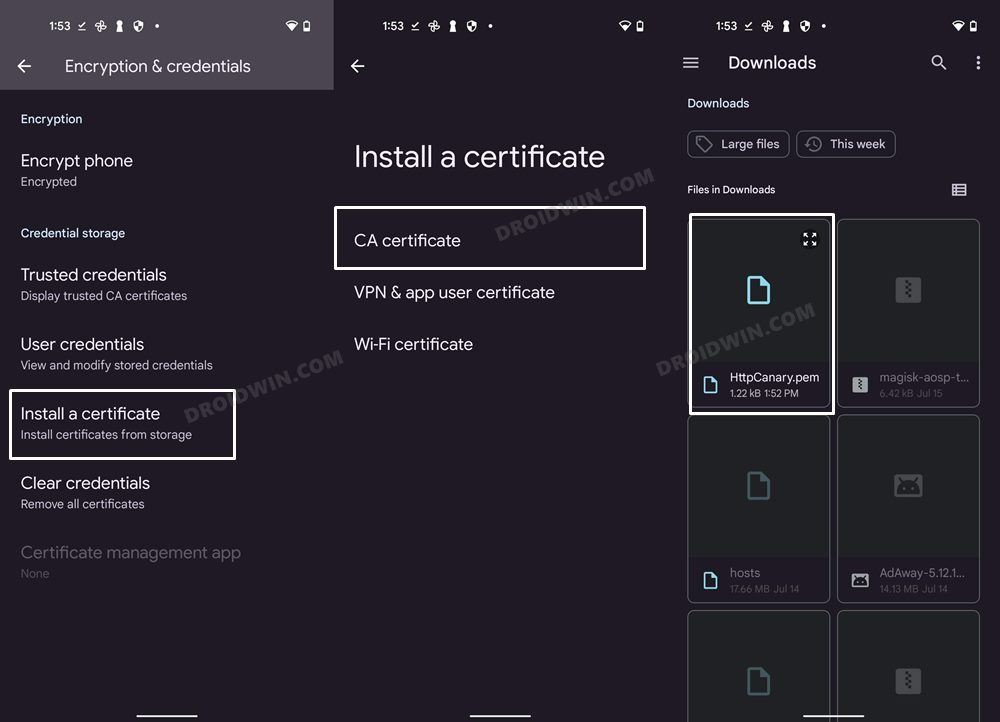
- Поэтому включите отладку по USB на вашем устройстве и подключите его к компьютеру через USB-кабель.
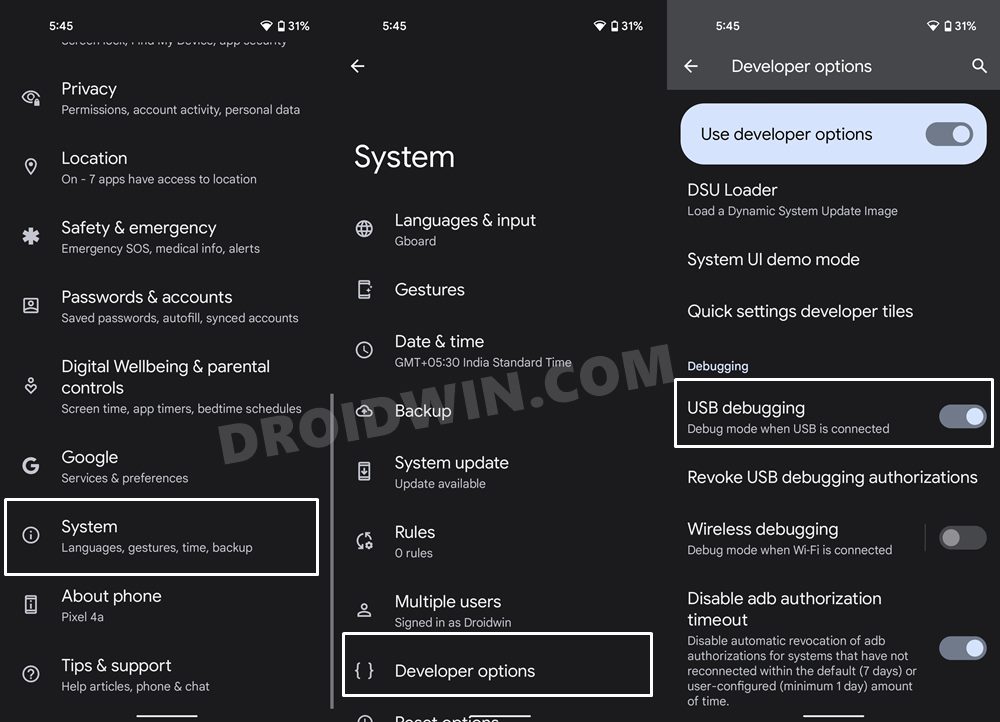
- После этого загрузите и извлеките Android SDK Platform Tools на свой компьютер.

- Затем запустите CMD внутри этой папки и выполните приведенную ниже команду, чтобы открыть оболочку оболочки environmentadb.
- Вы получите приглашение отладки на своем устройстве, нажмите Разрешить/Предоставить.
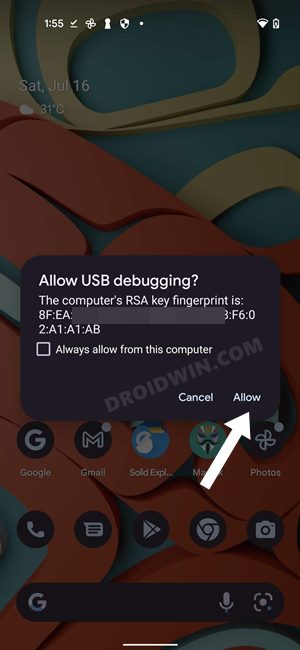
- После этого выполните приведенную ниже команду, чтобы открыть корневую среду.
- Вы получите запрос SuperUser на свое устройство, нажмите «Предоставить».
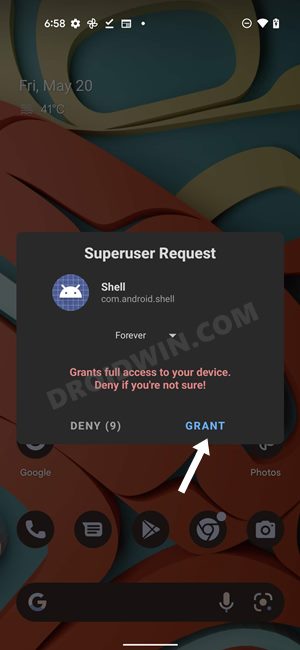
- После этого выполните следующие команды, по одной: mount -o rw,remount /cp -f /data/data/com.guoshi.httpcanary/cache/HttpCanary.pem /system/etc/security/cacerts/87bc3517. 0 chmod 644 /system/etc/security/cacerts/87bc3517.0 touch /data/data/com.guoshi.httpcanary/cache/HttpCanary.jks chmod 600 /data/data/com.guoshi.httpcanary/cache/HttpCanary.jks
Вот и все. Сертификат HttpCanary теперь установлен как системный сертификат на вашем Android-устройстве. Итак, на этой ноте мы завершаем это руководство. Если у вас есть какие-либо вопросы относительно вышеупомянутых шагов, сообщите нам об этом в комментариях. Мы вернемся к вам с решением в ближайшее время.
Как проверить, установлен ли сертификат HttpCanary
- Если вы установили его как сертификат пользователя, вы можете проверить его через Шифрование и учетные данные > Доверенные учетные данные > Пользователь и нажать HttpCanary.
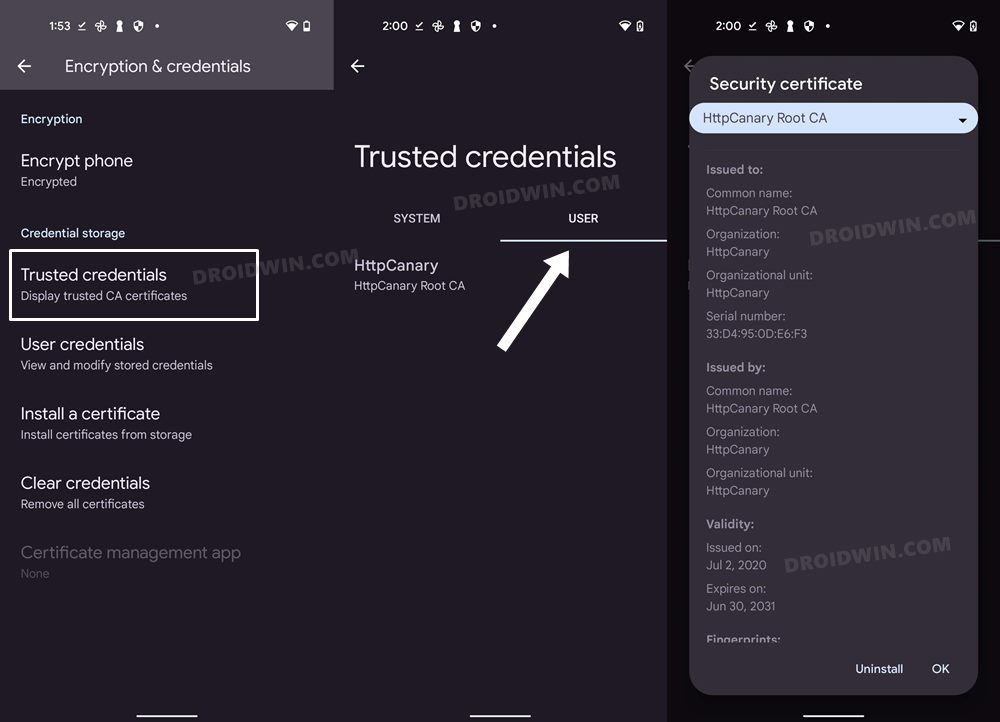
- С другой стороны, если вы установили его как системный сертификат, вы можете проверить его через Шифрование и учетные данные > Доверенные учетные данные > Система и нажать HttpCanary.
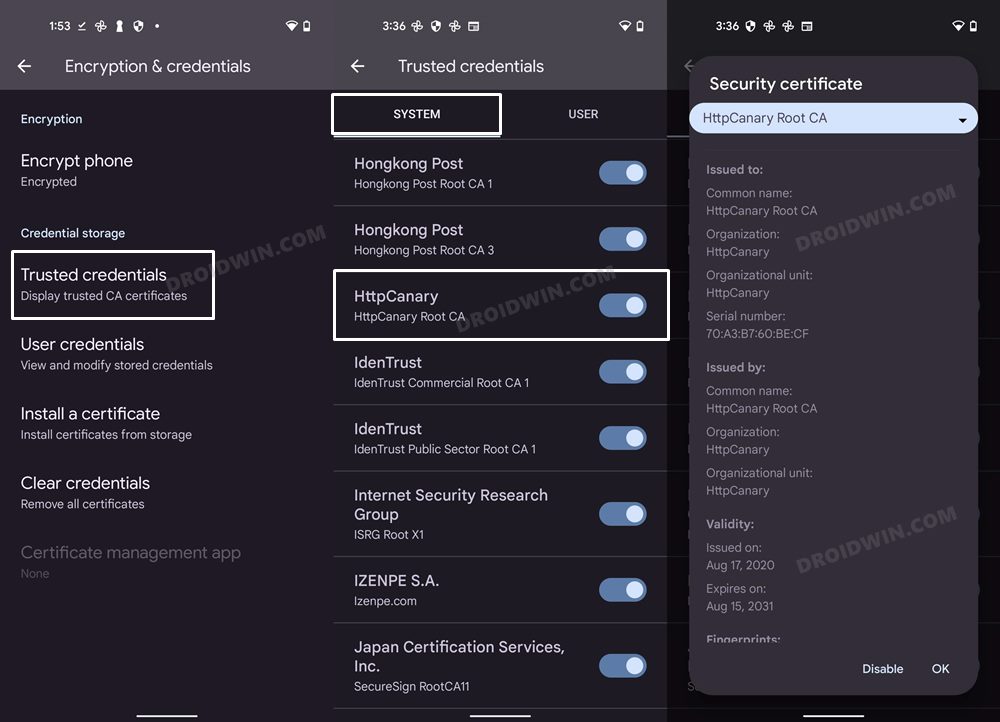
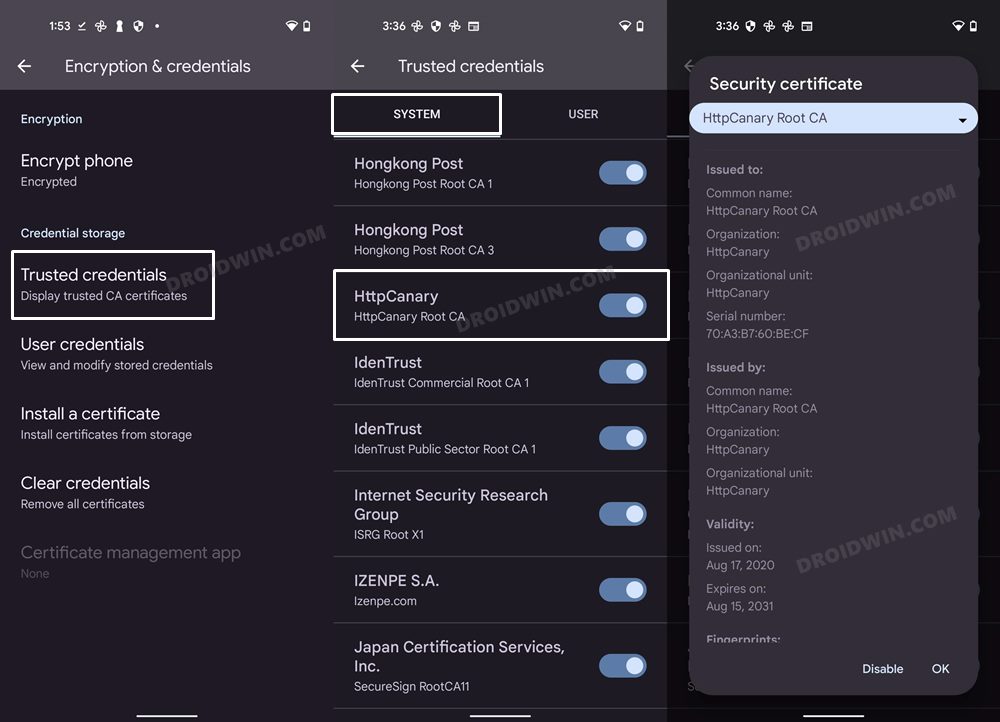
- Вы также можете перейти в «Шифрование и учетные данные»> «Учетные данные пользователя» и проверить некоторые другие детали.
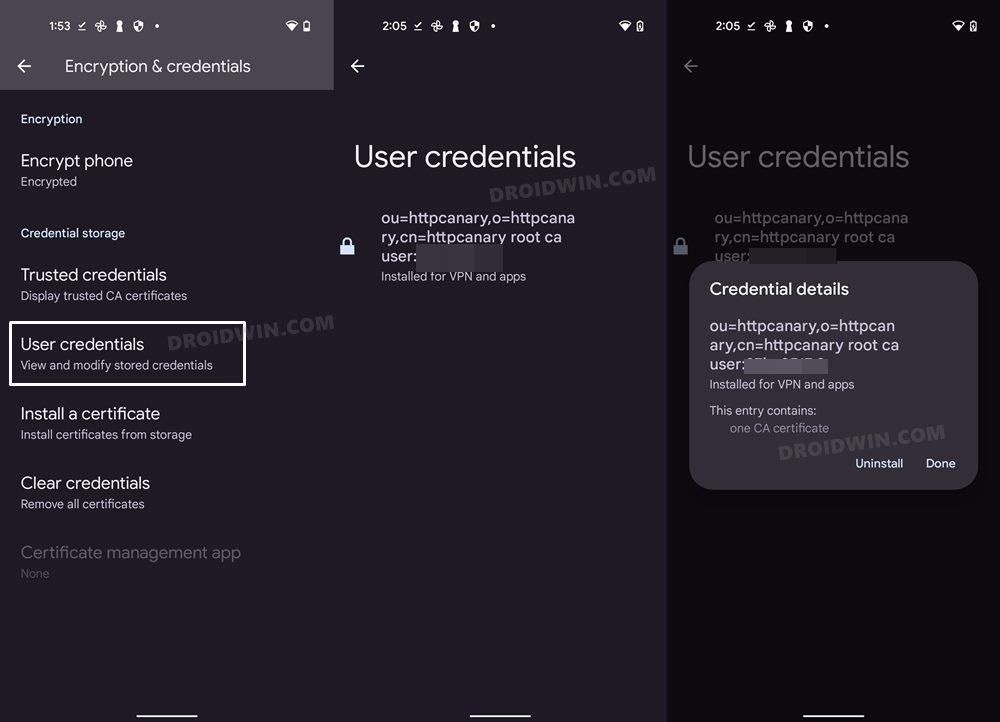
Как удалить сертификат HttpCanary на Android
Существует несколько различных способов удалить сертификат HttpCanary с вашего устройства Android. Вы должны обратиться к тому, который вы изначально использовали для установки сертификата в первую очередь.
Удаление в качестве сертификата пользователя
Если вы установили его как сертификат пользователя, перейдите в раздел «Шифрование и учетные данные» > «Доверенные учетные данные» > вкладка «Пользователь» и коснитесь HttpCanary. Затем нажмите кнопку «Удалить», а затем «ОК» в диалоговом окне подтверждения.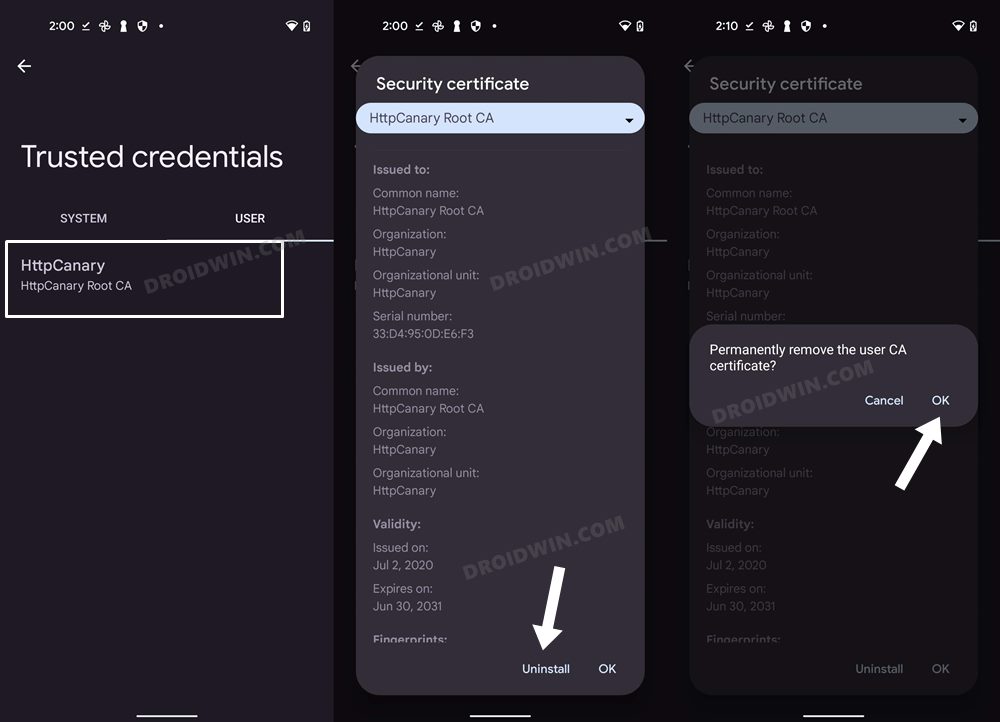
Удаление в качестве системного сертификата
С другой стороны, если вы установили его как системный сертификат, перейдите на вкладку «Шифрование и учетные данные» > «Доверенные учетные данные» > «Система» и нажмите на HttpCanary. Затем нажмите кнопку «Отключить», а затем «ОК» в диалоговом окне подтверждения.
Удаление как Magic Module
Если вы установили его как модуль Magisk, запустите приложение Magisk и перейдите в раздел «Модули». Затем нажмите кнопку «Удалить» рядом с модулем HttpCanary и перезагрузите устройство для модуля. [and hence the certificate] быть удалены.